新入笔记本电脑之后想组一套桌面生产力环境,常规的拓展坞和散热器这些都好搞定,唯独显示器比较难搞,因为目前笔记本屏幕都是以2.8K这种奇葩分辨率为主,作为万年双屏用户,我知道分辨率差别大差用起来有多难受,直到发现有联合创新28C1Q这个立面屏新品上市。
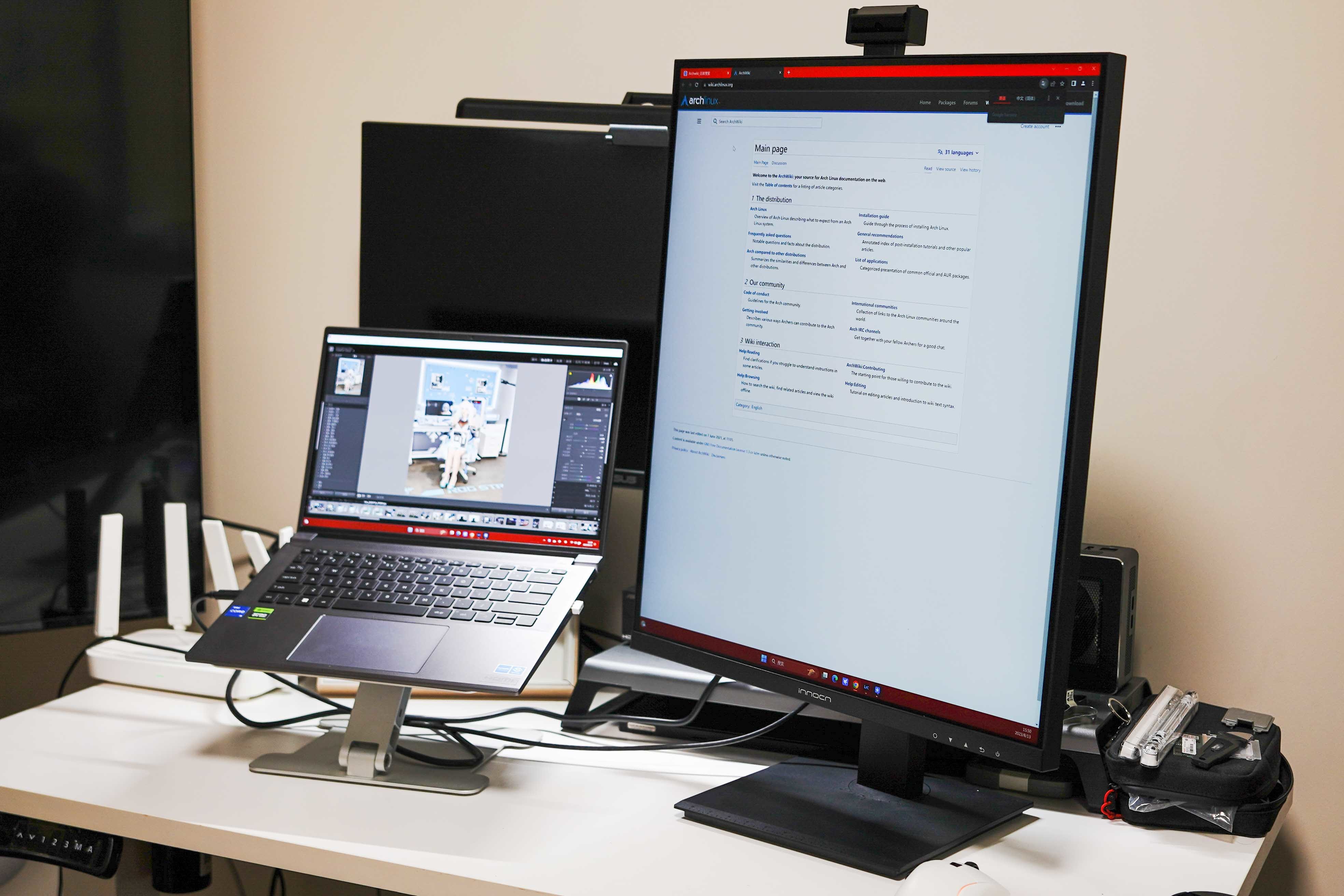
市面上同类显示器可选择还有LG 28MQ780-B,抛开支持国货这种不理性的购买原因不谈,下面和大家分享下联合创新28C1Q这款方屏的参数解析与实际使用效果,懒人朋友可以直接一拉到底看总结,觉得有所帮助欢迎关注点赞收藏三连,有复杂问题咨询请单独联系。
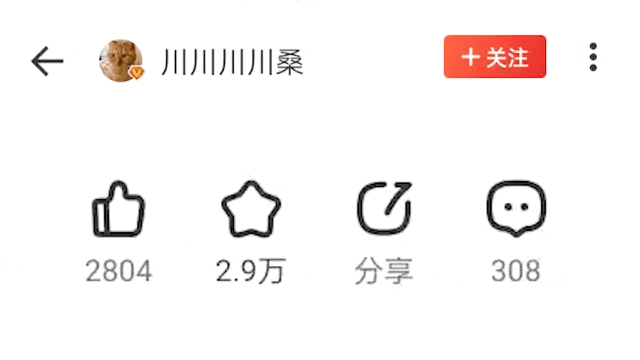
⏹ 参数解析
外观越怪东西越贵,这个道理在数码产品中通用,联合创新28C1Q由于显示比例和拓展性在这儿,个人认为更适合用作笔记本电脑的拓展副屏,用来查资料和监控状态都比较实用,当做生产力工具去看的话,3899元的首发价格其实也能接受,下文会分享三个适配案例。

对比同为竖屏且同面板的LG 28MQ780-B(常规活动价4494元),联合创新28C1Q配置更高,前台价还要便宜接近六百元,整体配置如下:
● 整体尺寸为27.6英寸,比例为16:18接近方屏的竖屏,屏幕材质为Nano-IPS。
● 分辨率则是2560*2880,和目前笔记本主流的2.8K分辨率(2880*1800)匹配度极高。
● 色域覆盖为100%sRGB/98%DCI-P3,并且有着△E<2的色准,支持8bit+FRC色深。
● 亮度为300cd/㎡,外置光线传感器,支持自动感光调节和低蓝光控制。
● 画面输入接口包含DP1.4和HDMI2.1,支持PBP分屏和KVM控制两台设备。
● 输出接口包含90W快充的一线通Type-C接口,以及外接设备可用的千兆RJ-45网口口。
● 商务类硬件包含一颗可拔插自带麦克风的两百万像素摄像头,另外还自带双扬声器。
由于面板方案完全一样,所以这两款的显示类硬参数其实完全相同,联合创新28C1Q多了网口、摄像头和双扬声器,可以一定程度取代拓展坞,但底座只是常规,区别就在这两块上。
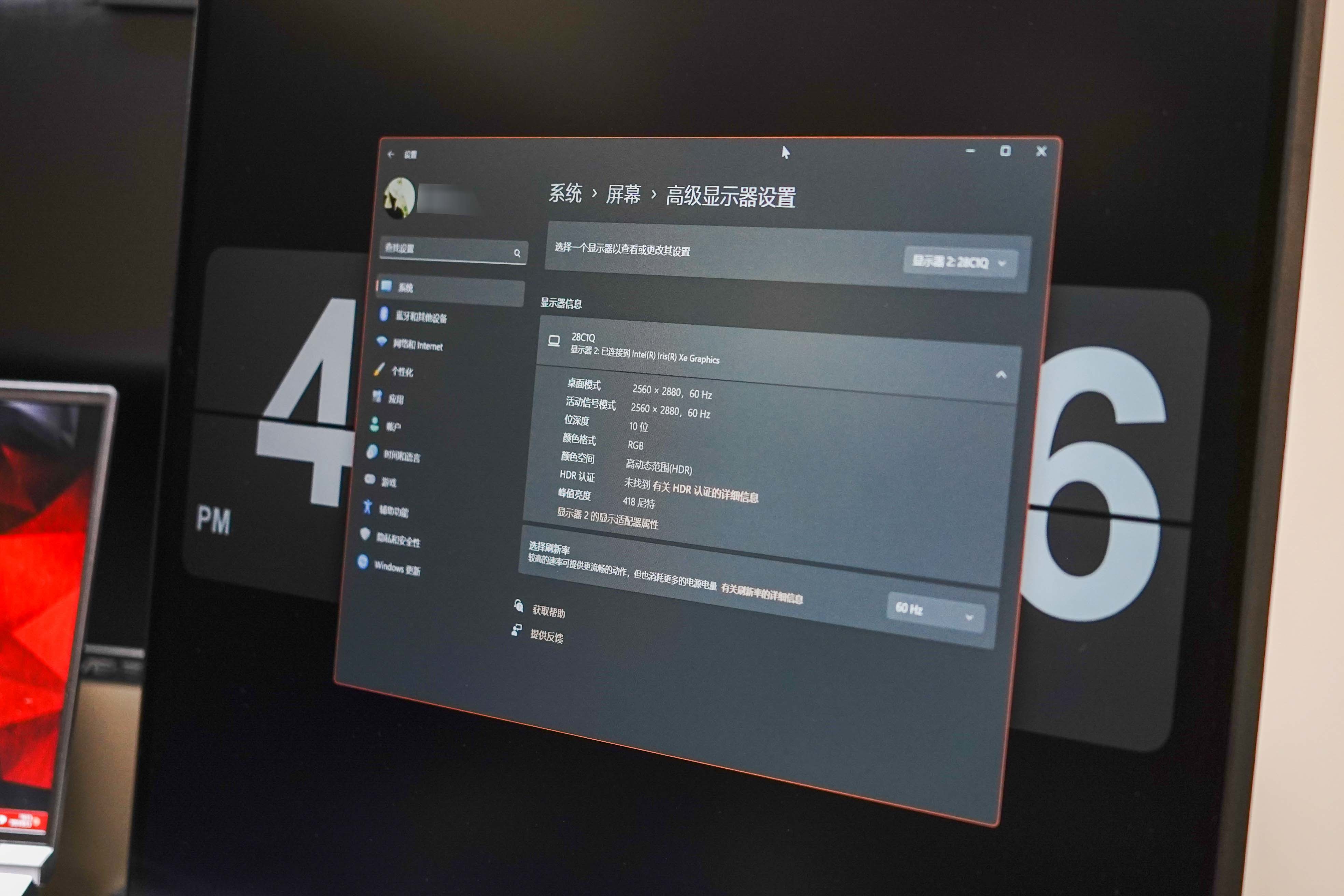
⏹ 设备外观
下面进入实物开箱环节,先简单过一下联合创新28C1Q的外观,由于是方屏尺寸,即使是工位或者小户型出租房这类小桌面环境,一米三的桌长也能轻松同时放笔记本电脑和显示器。

联合创新28C1Q的屏占比还是比较优秀的,实际边框宽度如下图所示,最大支持178°的可视角度,相当适合当做副屏幕使用,不会有很强的割裂感。

OSD控制键和常规显示器方案一样,都设计在显示器的右下角而不是在设备的背面,操作起来相对比较顺手。
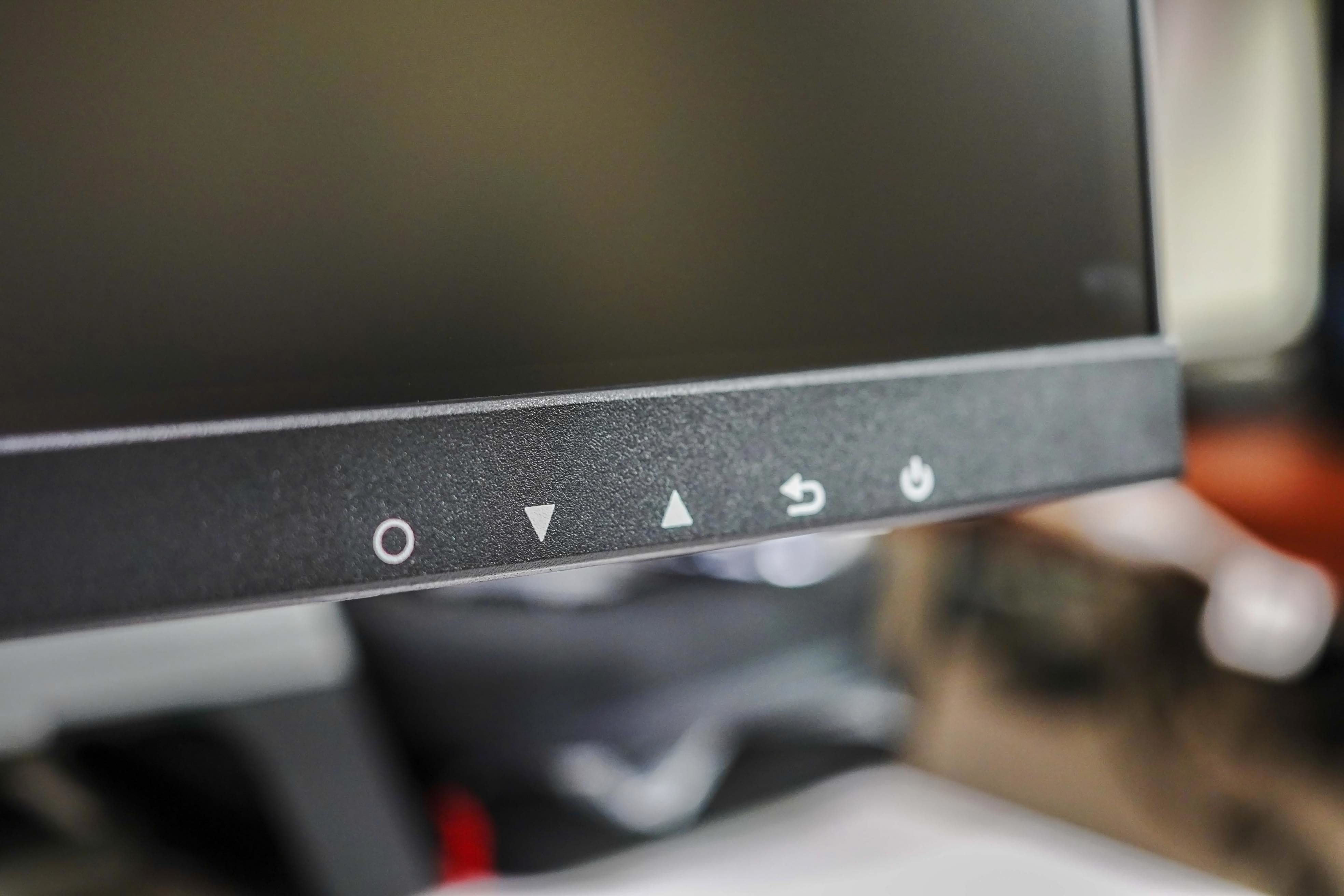
OSD面板支持自定义调节的功能比较多,比如设计刚需的Adobe/DCI-P3色域切换,多设备分屏需要用到的PIP分屏等功能也在这里配置。
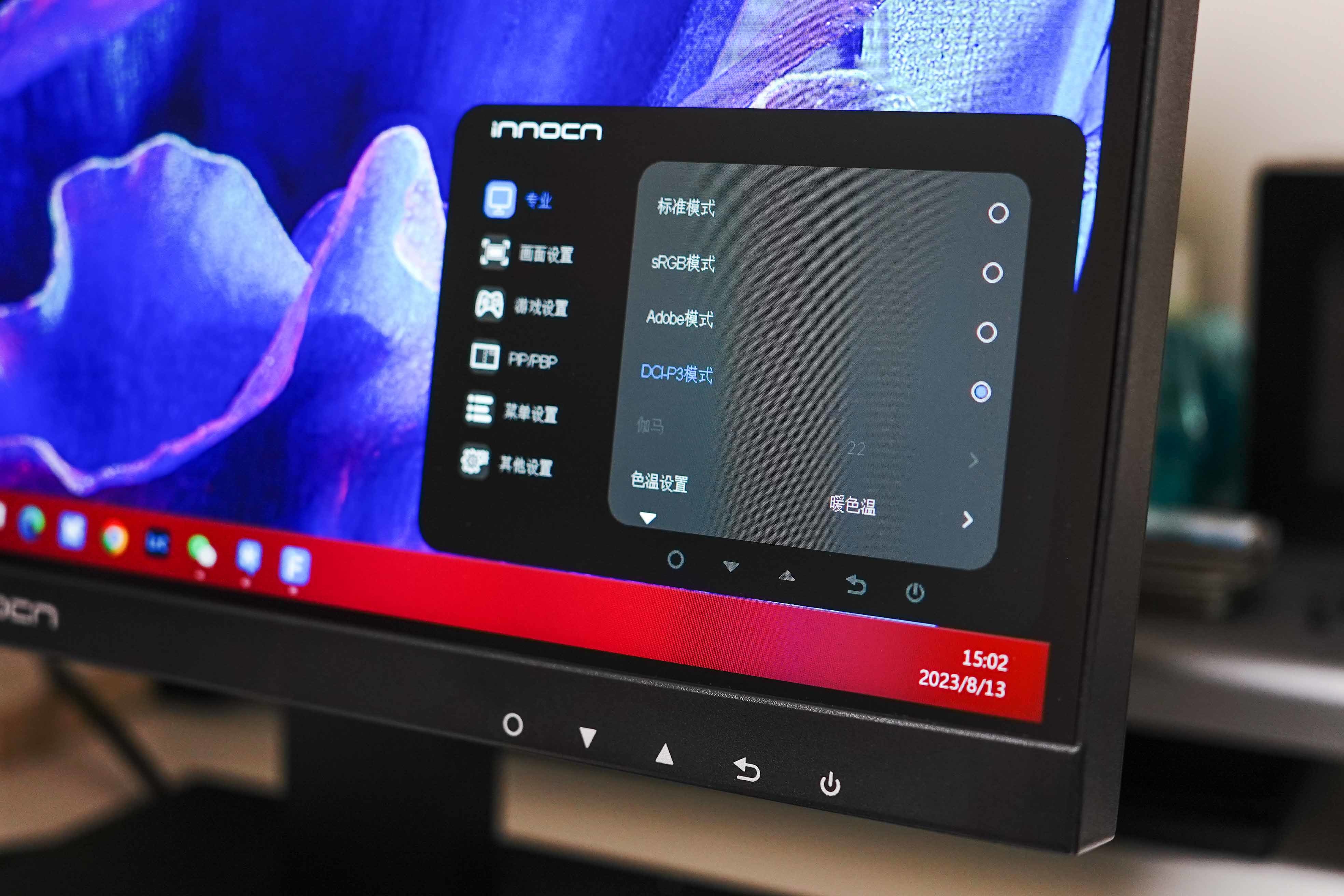
所有输入和输出接口都设计在背部的下半段,其中两个USB-A接口在PIP模式下可以接键鼠使用,用于控制两台主机。
PS:说实话,这个位置拔插线材不是很方便,甚至可以说比较难操作,好在常规使用的话拔插线材也不会很频繁,问题不大。

联合创新28C1Q的附加功能确实很多,自带的双扬声器在显示器背部底部两侧,音质属于听个响级别,办公时候用于听微信QQ等软件的提示音肯定够用。

原装摄像头采用拔插方式连接,直接卡在显示器顶部预留的Type-C接口即可免驱使用,摄像头自带两个麦克风,不过没有主动降噪,搭配笔记本电脑的麦克风管理工具效果更佳。

这个摄像头的确实非常商务,采用了旋转式设计,平时可以旋转隐藏起来,用的时候转一下就可以开启,可以有效保护个人隐私以及信息安全。

顶部除了摄像头接口以外,在右侧还有一颗感光器,无遮挡前提下可以根据显示器周边环境光变化自动调节亮度,可以有效起到护眼作用,对长时间持续工作者来说帮助更大。

联合创新28C1Q原装支架虽然不如LG 28MQ780-B那种支臂来的炫酷,但设计的也很实用,支持显示角度、水平角度和高度多向调整。

支架底部则有联合创新标志性的标尺刻度,有设计需求的用户平时拿底座就能测量尺寸,同时支架和底座的连接处也有着角度刻度,方便用户精准调节,下面进入使用展示环节。

⏹ 场景适配
由于这款显示器是生产力工具,所以本文不会进行常规测试,下面给大家展示下这款显示器能给不同工作环境带来什么样的提升。
1️⃣一线通接入笔记本
搭配笔记本电脑是我个人使用比较多的场景,毕竟我自己家里和工作室在用台式机搭配的都是双屏,显示更多内容对编辑文档、查阅资料和对比修图这些场景都比较方便。
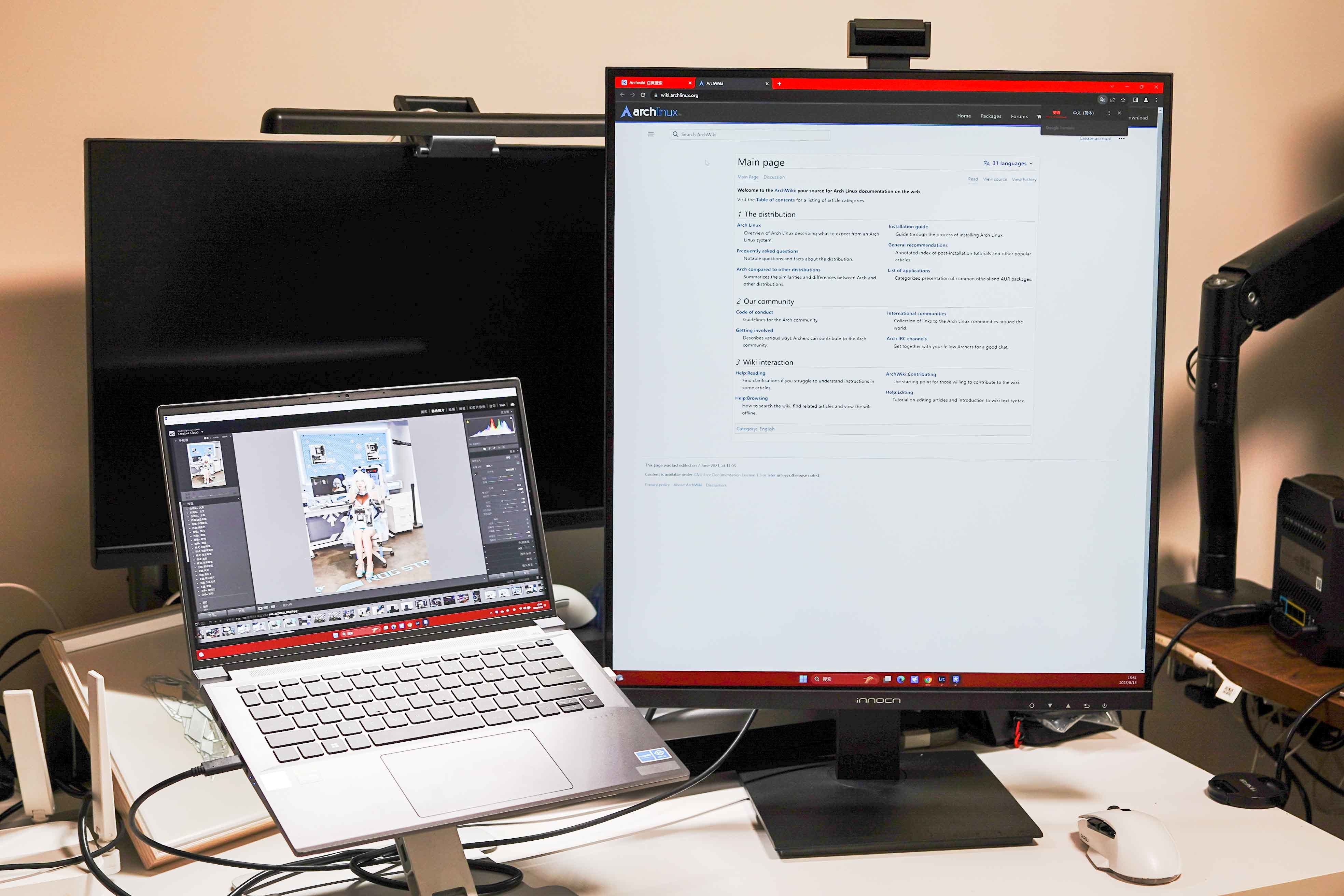
首先是连接性,这里用笔记本的全功能Type-C接口连接联合创新28C1Q的C口,实测可以同时给笔记本供电+显示。
PS:主要注意一点,部分中高端笔记本切换到显卡直通模式后不支持C口输出画面,只能用HDMI或者DP输出,不清楚的用户可以看下笔记本说明书或商品详情页说明。

顺道看了下反向供电的情况,宏碁非凡X是支持90W快充的,不过实测可能是协议问题并不能触发,慢充问题也不大就是了。
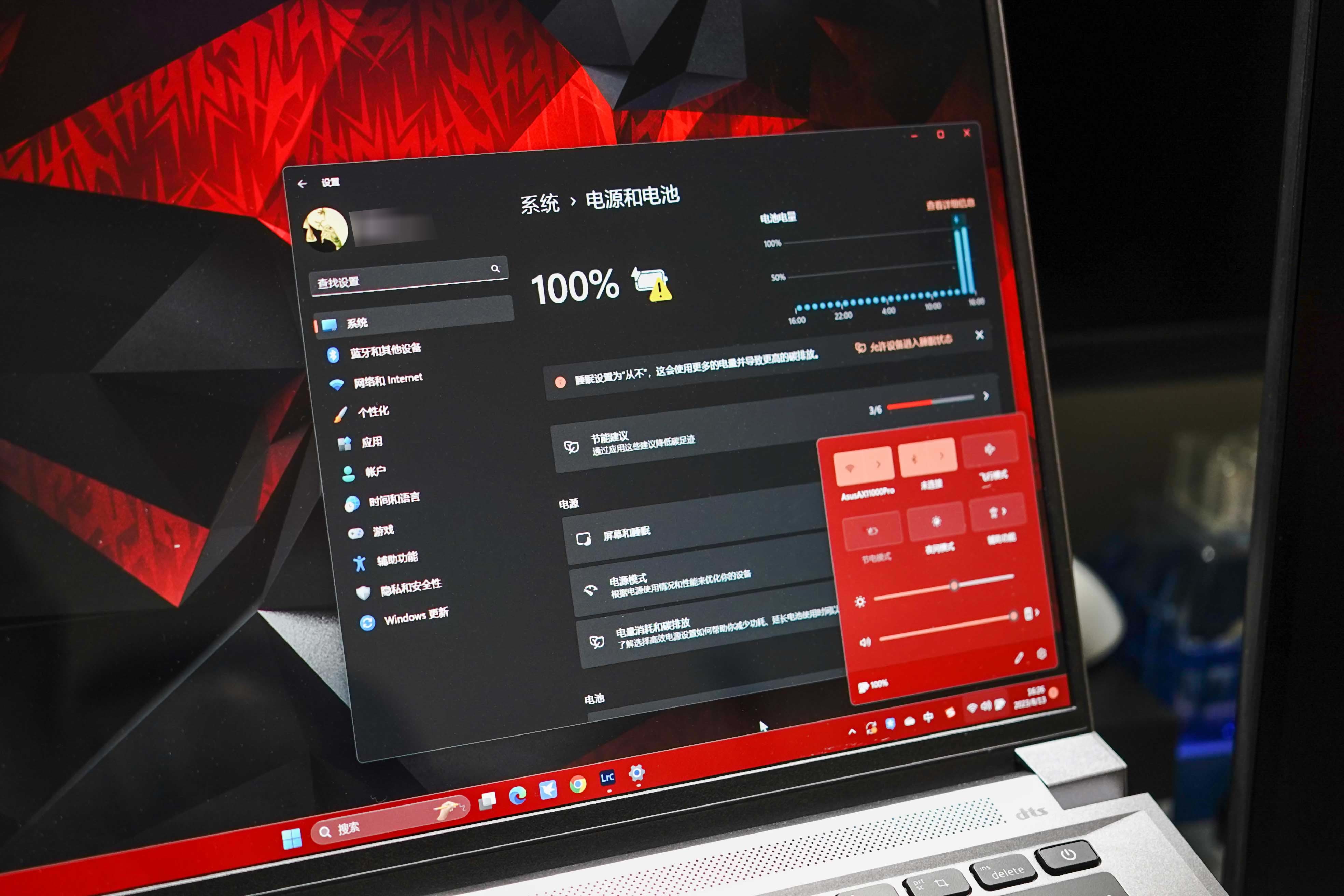
其次是显示方式,联合创新28C1Q的默认输出方式为复制屏幕,需要在桌面点击显示器设置切换,我个人习惯是拓展屏幕,副屏桌面设置为显示时间的壁纸。

目前Windows11对拓展屏幕的支持确实不错,即使不用PIP分屏,将软件窗口直接拖动到桌面顶端也可以实现快速分屏,一分二、一分四都可以,并且不会影响下面的状态栏。
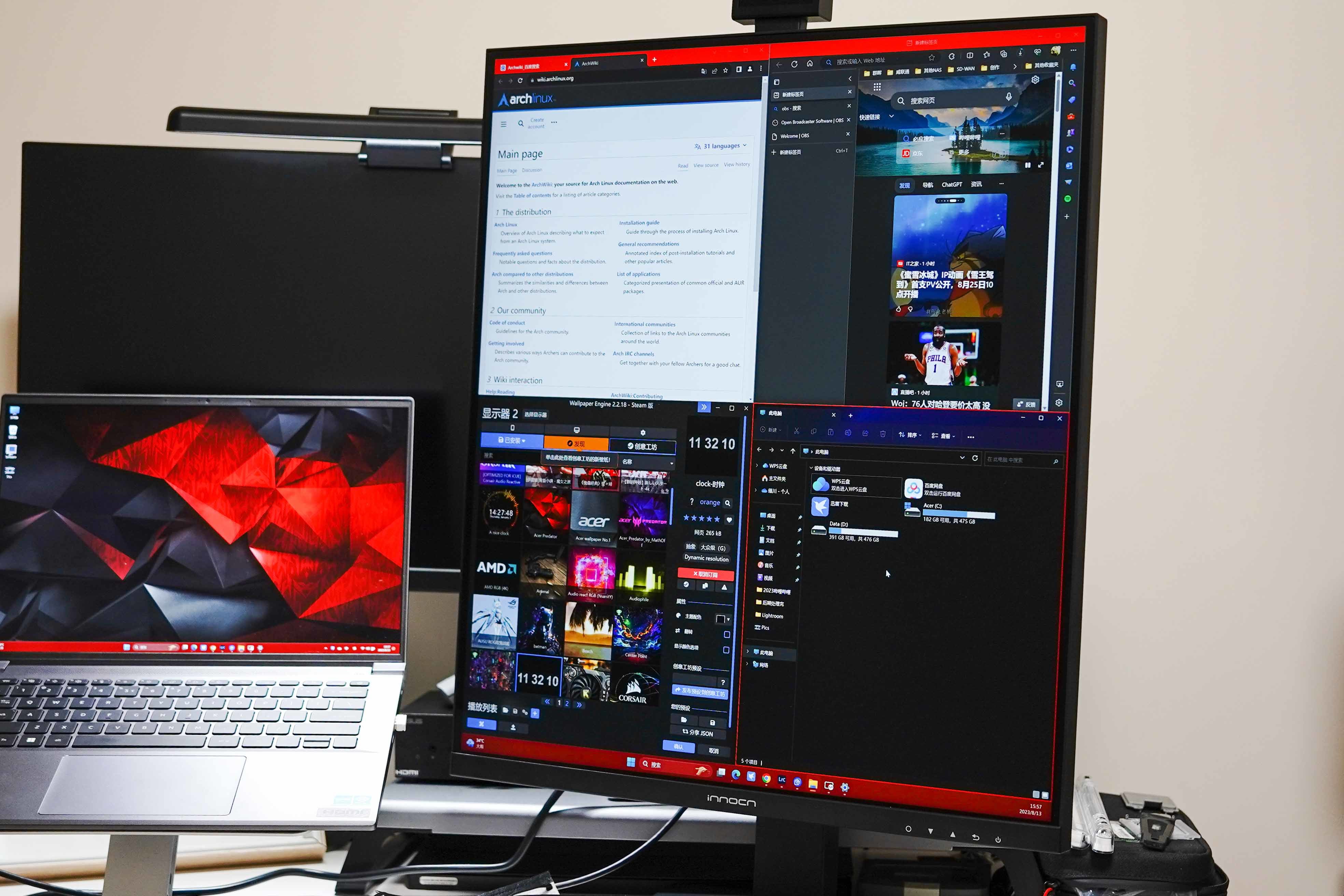
第三是硬件拓展,摄像头和麦克风确实可以免驱使用,并且支持热拔插,画质如下图所示,开个视频会议或者微信视频这些完全没有问题。
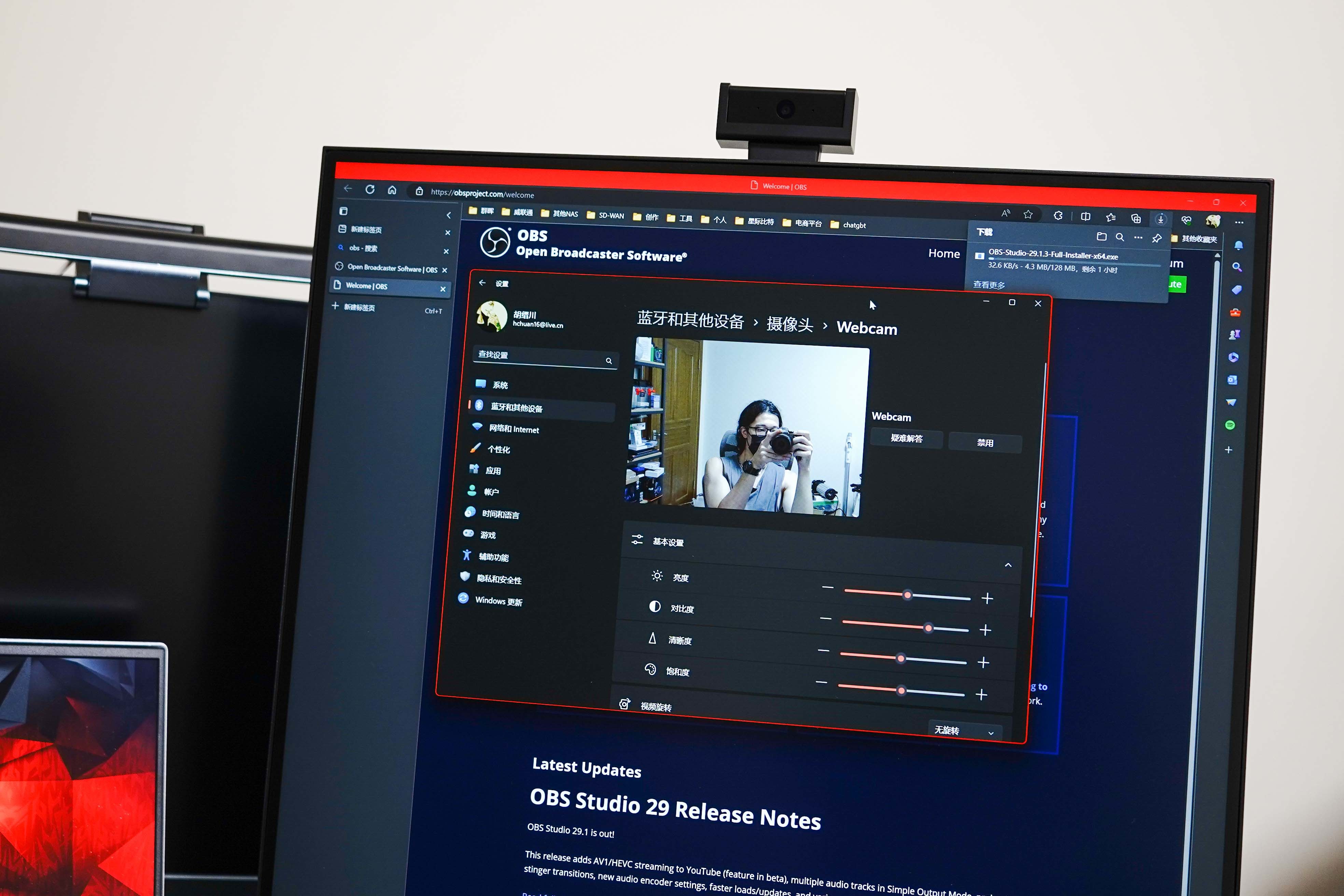
顺道测试了一下联合创新28C1Q自带的网口,连接确实没啥问题,只不过带宽只有100Mbps,指望高速传输的用户想多了,当做故障转移的备用网口倒是挺好。
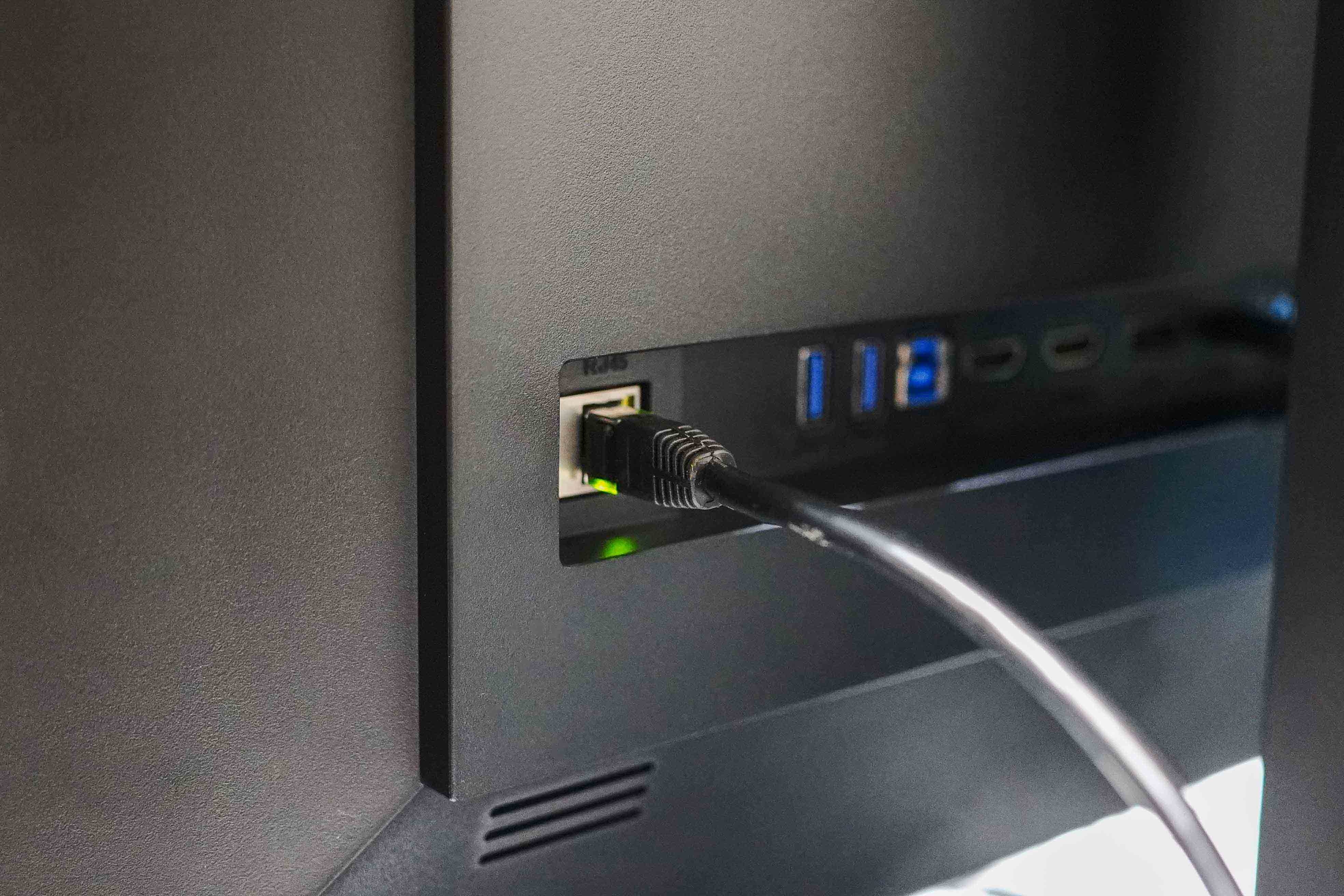
2️⃣双主机单屏显示
常规的单主机双屏就不测试了,毕竟我自己台式机就是一横一竖的显示方式,对写代码和文档编辑这类有多窗口同时显示的办公需求来说真的太方便了。
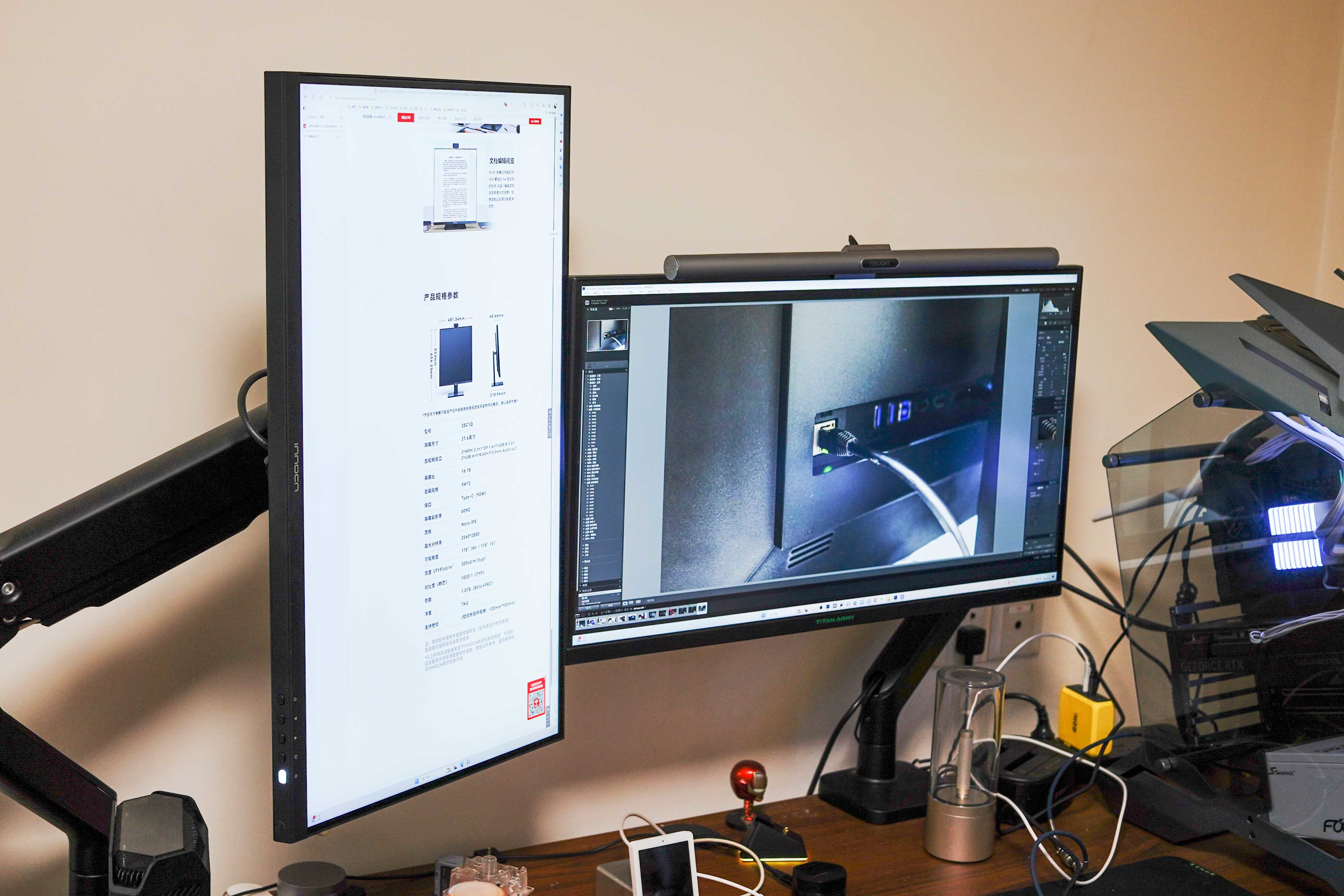
双主机单屏显示则是另外一种用法,将两台主机都连接在联合创新28C1Q上,接口无所谓,之后进入OSD面板开启PIP/PBP功能,选择下子信号源即可完成配置。
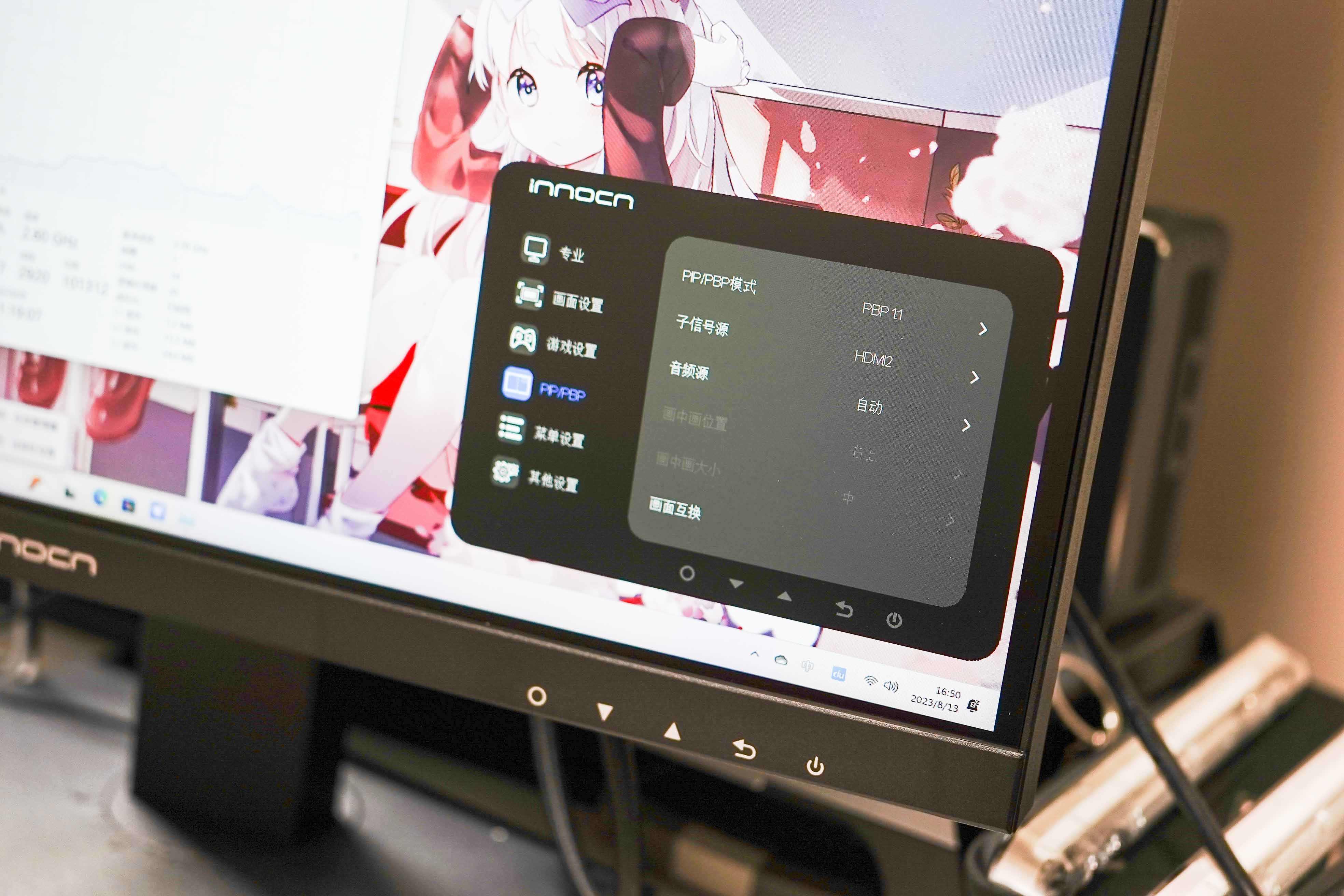
配置完成后两台电脑的桌面按照1:1的分区方式在同一台显示器上展示,在这种场景下16:18比例的优势就出来了,上下分屏会比左右看的更顺眼一些。
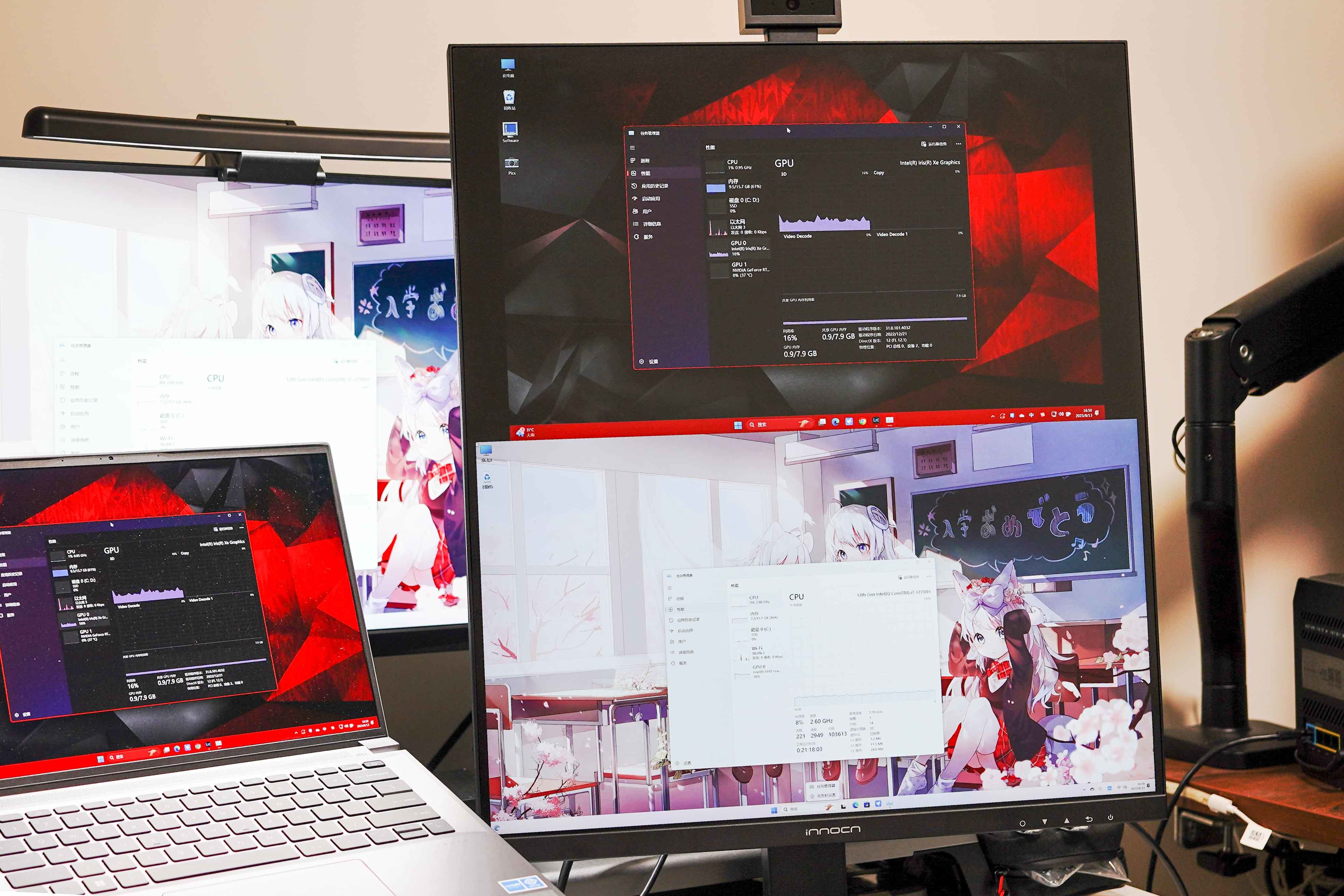
如果想同步操作两台电脑也比较方便,将键鼠直接连接在联合创新28C1Q背部的USB接口上即可,实测2.4G连接无线键鼠都可以,不用担心驱动问题。

3️⃣外接相机/摄像头监控
除了上述两种常规用法,联合创新28C1Q还可以用作拍摄设备的外接监控,老用户用户应该都知道,索尼相机的原装屏幕偏色有多厉害,实际图片和相机上看完全是两张图。

大部分相机都自带了HDMi接口,直接连联合创新28C1Q搭配PIP功能,可以同时监控相机画面与电脑操作,当然和下图一样,搭配索尼官方的Imaging Edge Desktop也是可以的。

⏹ 相关设备
日常列一下本文提到的设备,感兴趣可以看一下。
1️⃣联合创新28C1Q
简介:本文评测品,不再赘述。

2️⃣联合创新27C1U-D
简介:如果不确认方屏是否适合自己,也可以考虑下联合创新27C1U-D这款传统16:9的横屏,我自己目前在用的就是这款,价格不贵且色域覆盖不错,当做笔记本拓展屏幕挺好。

⏹ 总结
评测到这里就结束了,给一拉到底的朋友做个总结:
✔️ 作为一款方屏比例的异型显示器,联合创新28C1Q市面上目前唯一的竞品只有LG魔方屏,这俩显示方案完全一致,但联合创新的价格便宜接近六百,性价比摆在这儿。
✔️ 相比传统16:9的横屏显示器,16:18的竖版分屏看起来会更舒适一些,同时支持90W反向供电,色域覆盖也不错,更适合做笔记本拓展屏或者相机监控屏幕。
❌ 硬要说缺点的话有两个,一是三千多的价格相比传统横屏贵不少,这也没啥办法,毕竟单独开模成本高,二是摄像头网口这些拓展接口只是能用的水平,并不能完全替代高速拓展坞。
由于方屏比例在这儿,联合创新28C1Q暂时属于不可替代产品,确实是一台生产力工具级别的显示器,感兴趣可以看看上文的场景展示,刚需必入。
以上就是本次测试的个人观点,感谢观看。
更多游戏资讯请关注:电玩帮游戏资讯专区
电玩帮图文攻略 www.vgover.com

















